¿Desea bloquear el acceso de direcciones IP específicas a su sitio de WordPress? El bloqueo de las direcciones IP se utiliza como una solución para bloquear los ataques de spam y piratería en su sitio web. En este artículo, le mostraremos cómo bloquear direcciones IP en WordPress, y también le mostraremos cómo averiguar qué direcciones IP deben bloquearse.
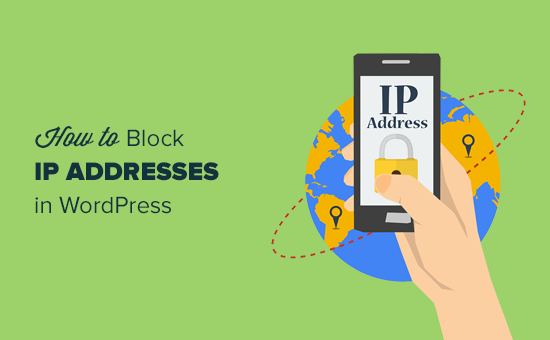
¿Qué es una dirección IP?
Si Internet era un mundo físico, piense en las direcciones IP como números de país, calle y casa. Básicamente son 4 conjuntos de números de 0 a 255 separados por puntos y se ven así:
172.16.254.1
Cada computadora conectada a internet tiene una dirección IP asignada por su proveedor de servicios de internet.
Todos los visitantes de su sitio web tienen una dirección IP que se almacena en los archivos de registro de acceso de su sitio web. Esto significa que todos los sitios web que visita también almacenan su dirección IP.
Puede ocultar esta información utilizando un servicio VPN. Esto le permite ocultar su dirección IP y otra información personal.
¿Por qué y cuándo necesitas bloquear direcciones IP?
El bloqueo de una dirección IP para que no acceda a su sitio web es una forma efectiva de lidiar con visitantes no deseados, spam de comentarios, spam de correo electrónico, intentos de piratería y ataques DDOS (denegación de servicio).
La señal más común de que su sitio web está bajo un ataque DDOS es que su sitio web con frecuencia se volverá inaccesible o sus páginas comenzarán a demorar para siempre la carga.
Los otros ataques son más obvios, como cuando comienza a recibir comentarios de correo no deseado o una gran cantidad de correos electrónicos no deseados desde su formulario de contacto. Tenemos una lista de formas de luchar contra los comentarios no deseados, pero la última solución es bloquear las direcciones IP.
Encontrar direcciones IP que desea bloquear en WordPress
WordPress almacena una dirección IP para los usuarios que dejan un comentario en su sitio web. Puede ver su dirección IP visitando la página de comentarios en su área de administración de WordPress.
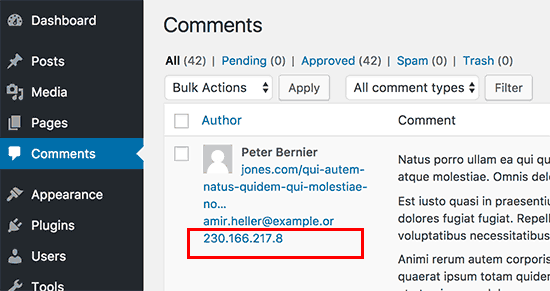
Si su sitio web está bajo ataque DDOS, entonces la mejor manera de localizar las direcciones IP es revisando el registro de acceso de su servidor.
Para ver esos registros, deberá iniciar sesión en el tablero de cPanel de su cuenta de alojamiento de WordPress. A continuación, busque la sección ‘registros’ y haga clic en el icono ‘Registros de acceso sin formato’.
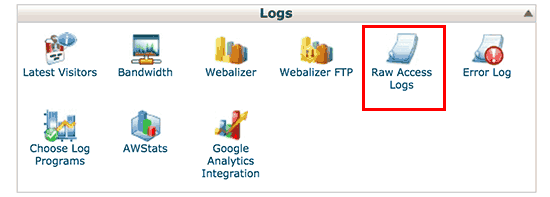
Esto lo llevará a la página de registros de acceso donde debe hacer clic en su nombre de dominio para descargar el archivo de registros de acceso.
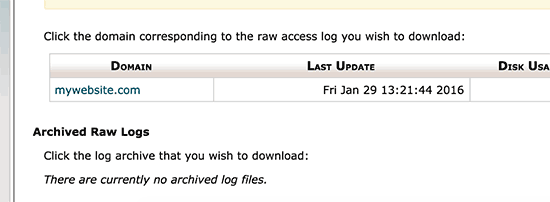
Su archivo de registro de acceso estará dentro de un archivo de almacenamiento .gz. Continúa y extrae el archivo haciendo clic en él. Si su computadora no tiene un programa para manejar archivos de archivo .gz, entonces necesitará instalar uno. Winzip o 7-zip son dos opciones populares entre los usuarios de Windows.
Dentro del archivo, verá su archivo de registro de acceso que puede abrir en un editor de texto plano como Notepad o TextEdit.
El archivo de registro de acceso contiene datos brutos de todas las solicitudes realizadas en su sitio web. Cada línea comienza con la dirección IP que realiza esa solicitud.
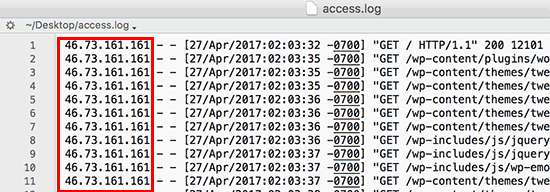
Debes asegurarte de que no termines bloqueándote a ti mismo, a usuarios legítimos o a los motores de búsqueda para que no accedan a tu sitio web. Copie una dirección IP de aspecto sospechoso y use herramientas de búsqueda de IP en línea para obtener más información al respecto.
Deberá examinar cuidadosamente sus registros de acceso para detectar un número inusualmente alto de solicitudes de una dirección IP en particular. Propina: hay una forma de automatizar esto que compartimos al final de este artículo.
Una vez que haya localizado esas direcciones IP, debe copiarlas y pegarlas en un archivo de texto aparte.
Bloquear direcciones IP en WordPress
Si solo desea evitar que los usuarios con una dirección IP específica dejen un comentario en su sitio, puede hacerlo dentro del área de administración de WordPress.
Dirigirse a Configuración »Discusión página y desplácese hacia abajo al cuadro de texto «Lista negra de comentarios».
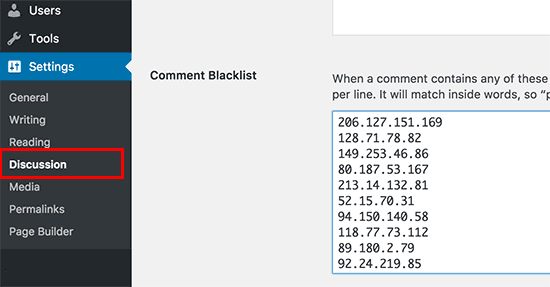
Copie y pegue las direcciones IP que desea bloquear y luego haga clic en el botón Guardar cambios.
WordPress ahora impedirá que los usuarios con estas direcciones IP dejen un comentario en su sitio web. Estos usuarios aún podrán visitar su sitio web, pero verán un mensaje de error cuando intenten enviar un comentario.
Bloquear una dirección IP usando cPanel
Este método bloquea completamente que una dirección IP no acceda o vea su sitio web. Debe usar este método cuando quiera proteger su sitio de WordPress de los intentos de piratería y ataques DDOS.
En primer lugar, debe iniciar sesión en el panel de control de cPanel de su cuenta de hosting. Ahora desplácese hacia abajo a la sección de seguridad y haga clic en el ícono «Administrador de denegación de dirección IP».
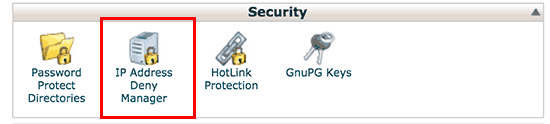
Esto lo llevará a la herramienta Administrador de denegación de dirección IP. Aquí puede agregar las direcciones IP que desea bloquear. Puede agregar una sola dirección IP o un rango de IP y luego hacer clic en el botón Agregar.
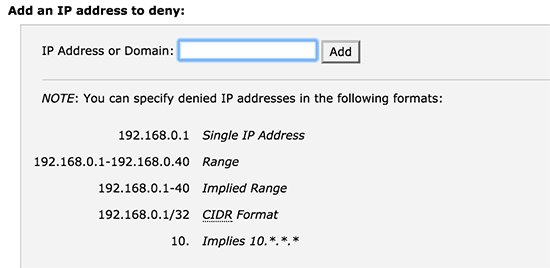
Puede volver a la misma página nuevamente si alguna vez necesita desbloquear esas direcciones IP.
Cuando el bloqueo de direcciones IP no funciona: ¡automatízalo!
El bloqueo de una dirección IP funcionaría si solo está bloqueando algunos intentos de piratería básica, usuarios específicos o usuarios de regiones o países específicos.
Sin embargo, muchos intentos de pirateo y ataques se realizan usando una amplia gama de direcciones IP aleatorias de todo el mundo. Es imposible mantenerse al día con todas esas direcciones IP aleatorias.
sitio
Básicamente, todo el tráfico de su sitio web pasa a través de sus servidores donde se examina para detectar actividad sospechosa. Bloquea automáticamente las direcciones IP sospechosas para que no lleguen a su sitio web. Vea cómo Sucuri nos ayudó a bloquear 450,000 ataques de WordPress en 3 meses.



![WhatsApp sería destronado ante clásico rival que añadió increíbles funciones [FOTOS] – LaRepública.pe](https://www.condesi.pe/blog/wp-content/uploads/2019/10/nmprofetimg-28-218x150.png)




















